一、 VMware簡介:
VMware是一個虛擬PC的軟件,可以在現有的操縱系統上虛擬出一個新的硬件環境,相當于模擬出一臺新的PC,以此來實現在一臺機器上真正同時運行兩個獨立的操作系統。
VMware的主要特點:
不需要區分或重新開機就能在同一臺PC上使用兩種以上的操作系統; 本機系統可以與虛擬機系統網絡通信; 可以設定并且隨時修改虛擬機操作系統的硬件環境。VMware Workstation10.0.3下載地址:http://www.jb51.net/softs/102992.html
二、CentOS簡介:
CentOS(Community ENTerprise Operating System)是Linux發行版之一,它是來自于Red Hat Enterprise Linux依照開放源代碼規定釋出的源代碼所編譯而成。由于出自同樣的源代碼,因此有些要求高度穩定性的服務器以CentOS替代商業版的Red Hat Enterprise Linux使用。兩者的不同,在于CentOS并不包含封閉源代碼軟件。
CentOS 7下載地址:http://www.jb51.net/softs/188482.html
三、CentOS的安裝:
虛擬機版本:VMware Workstation_10.0.3
Linux系統版本:CentOS_7(64位)
物理機版本:Win 7旗艦版
注:本人為初學者,在虛擬機上安裝CentOS,方便同時在Win7上操作以及和物理機進行通信;等操作熟練之后可以裝雙系統。
1、虛擬機的創建:
打開安裝好的VMware (如果大家安裝的VMware是英文版的也沒關系,對號入座即可),選擇“文件--->新建虛擬機”,如圖:
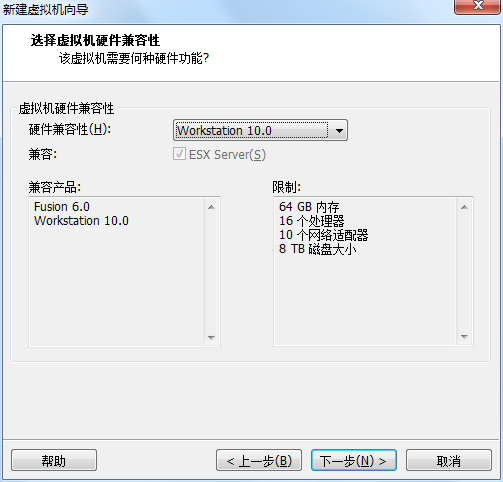 選擇默認,下一步:
選擇默認,下一步: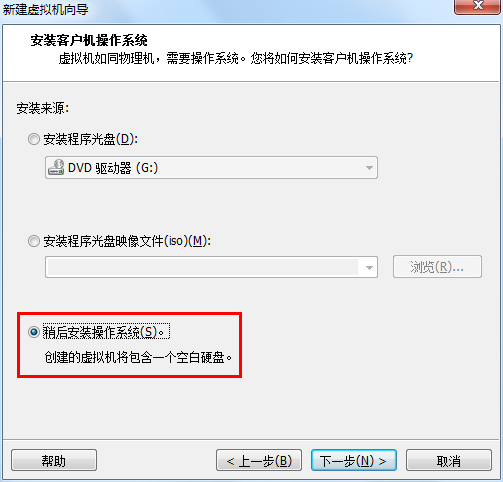 選擇“第三項“稍后安裝操作系統”,以后安裝,方便進行配置。下一步:
選擇“第三項“稍后安裝操作系統”,以后安裝,方便進行配置。下一步:(注:上圖中,第一項是用光盤安裝,第二項是用硬盤里的ISO鏡像安裝)
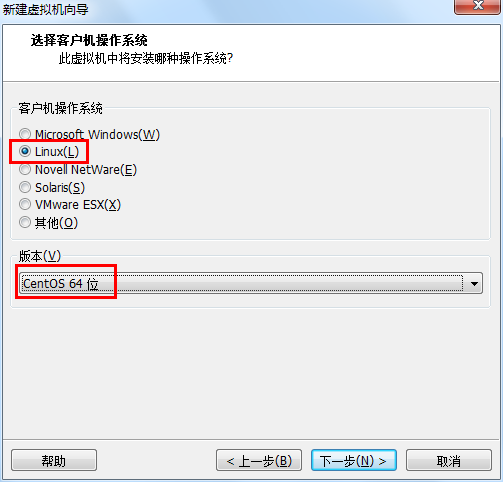 上圖指的是,打算在虛擬機中模擬一個怎樣的操作系統,這里選擇Linux,Version里選擇CentOS 64位,下一步:
上圖指的是,打算在虛擬機中模擬一個怎樣的操作系統,這里選擇Linux,Version里選擇CentOS 64位,下一步: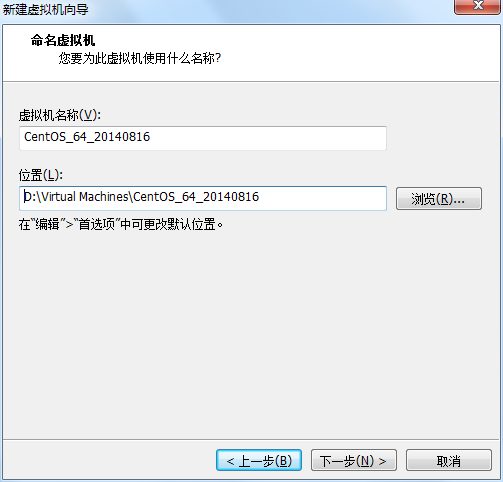 輸入虛擬機名稱(可以隨便起),選擇鏡像文件存放的路徑。下一步:
輸入虛擬機名稱(可以隨便起),選擇鏡像文件存放的路徑。下一步: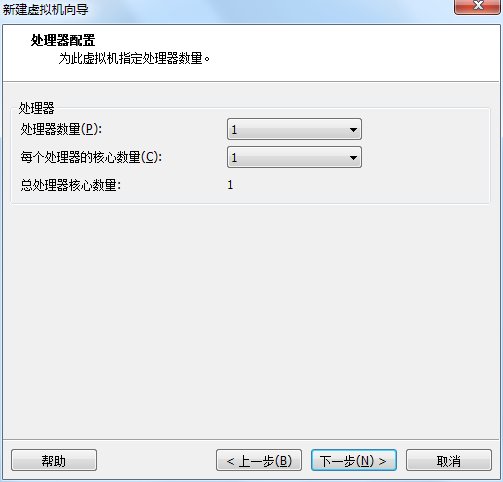 選擇給虛擬機分配的cpu核的數量,如果為虛擬機選擇的cpu數超過本機實際cpu數量,VMware會給出警告。這里選擇默認即可。下一步:
選擇給虛擬機分配的cpu核的數量,如果為虛擬機選擇的cpu數超過本機實際cpu數量,VMware會給出警告。這里選擇默認即可。下一步: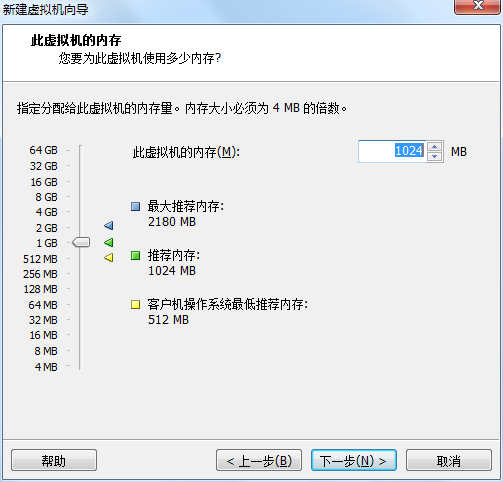 虛擬內存分配,一般選默認的1024MB就行(注:給虛擬機分配的內存不能超過物理 內存的一半,而且稍后如果想要使用圖形界面安裝CentOS,至少要分配628M的內存),下一步:
虛擬內存分配,一般選默認的1024MB就行(注:給虛擬機分配的內存不能超過物理 內存的一半,而且稍后如果想要使用圖形界面安裝CentOS,至少要分配628M的內存),下一步: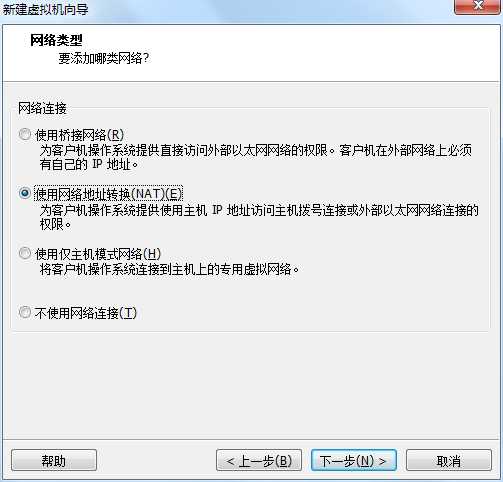
這里是網絡類型分配,網絡類型分配分為三種,Bridge,NAT和Host-Only,大概區別是
1 BRIDGE:相當于主機和虛擬機連接到同一個hub上,虛擬機要和主機配置到同一網段上
2 NAT:使用vmnet8,主機開啟必要的VMware服務,如vmvare dhcp,虛擬機設置成dhcp方式即可,當然也可以手工設置成vmnet1同一網段,比較麻煩
3 HOST-ONLY:使用vmnet1,直接和主機互聯,可以使用ifconfig查看配置情況
這里選擇NAT,下一步:
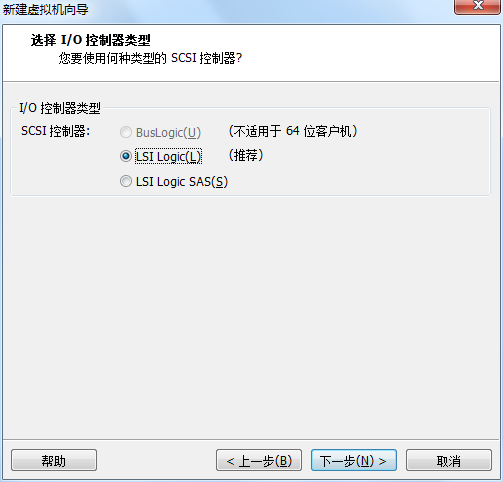
新聞熱點
疑難解答